Catatan: Kami ingin secepatnya menyediakan konten bantuan terbaru dalam bahasa Anda. Halaman ini diterjemahkan menggunakan mesin dan mungkin terdapat kesalahan tata bahasa atau masalah keakuratan. Kami bertujuan menyediakan konten yang bermanfaat untuk Anda. Dapatkah Anda memberi tahu kami apakah informasi ini bermanfaat untuk Anda di bagian bawah halaman ini? Berikut artikel dalam bahasa Inggris untuk referensi.
Saat Anda menggunakan Microsoft Outlook 2010 dengan akun Microsoft Exchange Server 2010, Anda bisa menggunakan Arsip pribadi sebagai lokasi penyimpanan alternatif tempat untuk menyimpan pesan email historis. Item dalam arsip pribadi tidak dihitung sebagai kuota penyimpanan akun Exchange Server dan menyediakan solusi penyimpanan kurang mahal untuk organisasi.
Catatan: Ada Microsoft Outlook dan Microsoft Exchange Server persyaratan lisensi untuk fitur ini. Untuk informasi selengkapnya, lihat persyaratan lisensi untuk arsip pribadi dan kebijakan penyimpanan.
Dalam artikel ini
Tentang Arsip pribadi
Arsip pribadi menyediakan manfaat signifikan versus pengarsipan item ke File Data Outlook (.pst) di komputer Anda. File Data Outlook (.pst) hanya tersedia hanya dalam Outlook dan hanya di komputer tempat file tersimpan. Dengan menggunakan Arsip pribadi, Anda memiliki akses penuh ke arsip item dari Microsoft Outlook 2010 atau Outlook Web App (OWA) dari komputer mana pun.
Anda bisa memindahkan atau menyalin pesan antar kotak surat Exchange Server utama Anda dan arsip pribadi, namun cara pilihan untuk memindahkan item dengan kebijakan Arsip. Kebijakan Arsip mengaktifkan manajemen otomatis ketika item dipindahkan dari kotak surat Exchange Server Anda ke arsip pribadi.
Tentang kebijakan Arsip
Kebijakan arsip yang dibuat oleh administrator Exchange Server Anda. Secara default, akun Exchange Server menyertakan satu kebijakan arsip surat, lima kebijakan dan arsip yang bisa diterapkan folder atau pesan individual.
|
Kebijakan |
Deskripsi |
|
Kotak surat — 2 tahun pindahkan ke arsip |
Pesan otomatis dipindahkan ke arsip pribadi setelah 2 tahun. Berlaku untuk item di seluruh kotak surat yang tidak memiliki kebijakan Arsip diterapkan secara eksplisit atau yang diwarisi dari folder. |
|
6 bulan Pindahkan ke arsip |
Pesan otomatis dipindahkan ke arsip pribadi setelah enam bulan. |
|
1 tahun pindahkan ke arsip |
Pesan otomatis dipindahkan ke arsip pribadi setelah 365 hari. |
|
2 tahun pindahkan ke arsip |
Pesan otomatis dipindahkan ke arsip pribadi setelah 2 tahun. |
|
5 tahun pindahkan ke arsip |
Pesan otomatis dipindahkan ke arsip pribadi setelah lima tahun. |
|
Jangan Pindahkan ke arsip |
Pesan tidak dipindahkan ke arsip pribadi. |
Organisasi Anda mungkin menyediakan kebijakan Arsip tambahan yang bisa Anda Terapkan secara manual ke folder atau pesan individual.
Penting: Jika Anda memiliki pertanyaan tentang kebijakan Arsip organisasi Anda, Anda harus meninjau panduan organisasi Anda.
Lebih mudah untuk menetapkan kebijakan arsip secara per folder bukan secara individual ke setiap pesan. Namun, bahkan saat kebijakan Arsip ditetapkan ke folder atau pesan, Anda bisa memilih satu atau beberapa pesan dan lalu menetapkan kebijakan yang berbeda untuk pesan tersebut. Kebijakan yang ditetapkan ke pesan lebih diutamakan folder diwariskan kebijakan kotak surat.
Menetapkan kebijakan Arsip ke email folder
Menetapkan kebijakan Arsip
-
Di Panel Navigasi, klik folder email.
-
Di tab Folder, dalam grup Properti, klik Kebijakan.
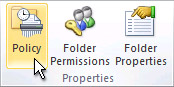
Tombol kebijakan tidak hilang pada pita.
Jika perintah kebijakan hilang pada pita, baik administrator Exchange Server Anda belum mengaktifkan kebijakan penyimpanan dan Arsip untuk akun Anda, atau Anda tidak menggunakan Outlook lisensi yang diperlukan untuk fitur. Untuk informasi selengkapnya, lihat persyaratan lisensi untuk arsip pribadi dan kebijakan penyimpanan.
-
Pada tab kebijakan , di bawah Arsip pribadi, di daftar Memindahkan item ke arsip saat lebih lama dari , klik entri berdasarkan panduan organisasi Anda.
Menghapus kebijakan Arsip
Saat Anda menghapus kebijakan arsip, kebijakan folder berlaku untuk item, jika salah satu yang ditetapkan.
-
Di Panel Navigasi, klik folder email.
-
Di tab Folder, dalam grup Properti, klik Kebijakan.
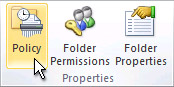
-
Di bawah Arsip pribadi, di daftar Memindahkan item ke arsip saat lebih lama dari , klik Gunakan Kebijakan Folder induk.
Menetapkan kebijakan Arsip untuk pesan email
Menetapkan kebijakan Arsip
-
Dalam daftar pesan, klik pesan.
Tips: Untuk memilih lebih dari satu pesan, tekan dan tahan CTRL selagi mengklik setiap pesan.
-
Di tab Beranda, dalam grup Tag, klik Tetapkan Kebijakan.
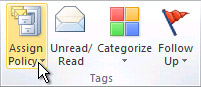
Perintah Tetapkan Kebijakan hilang di pita.
Jika perintah Menetapkan kebijakan hilang pada pita, baik administrator Exchange Server Anda belum mengaktifkan kebijakan penyimpanan dan Arsip untuk akun Anda, atau Anda tidak menggunakan Outlook lisensi yang diperlukan untuk fitur. Untuk informasi selengkapnya, lihat persyaratan lisensi untuk arsip pribadi dan kebijakan penyimpanan.
-
Di bawah Kebijakan Arsip, klik entri berdasarkan panduan organisasi Anda.
Jika tanggal arsip yang berlaku untuk pesan, saat pesan dibuka, tanggal Arsip muncul di dekat bagian bawah jendela pesan setelah bagian isi pesan.
Menghapus kebijakan Arsip
Saat Anda menghapus kebijakan Arsip dari pesan email, kebijakan folder berlaku untuk item, jika salah satu yang ditetapkan.
-
Dalam daftar pesan, klik pesan.
Tips: Untuk memilih lebih dari satu pesan, tekan dan tahan CTRL selagi mengklik setiap pesan.
-
Di tab Beranda, dalam grup Tag, klik Tetapkan Kebijakan.
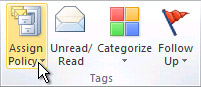
-
Klik Gunakan Kebijakan Folder.
Jika tanggal arsip yang berlaku untuk pesan, saat pesan dibuka, tanggal Arsip muncul di dekat bagian bawah jendela pesan setelah bagian isi pesan.
Menampilkan Arsip kebijakan kotak surat
Administrator Exchange Server Anda dapat menetapkan kebijakan Arsip ke semua pesan email dalam kotak surat Exchange Server Anda.
Setiap pesan di kotak surat Exchange Anda yang tidak memiliki kebijakan arsip yang ditetapkan mewarisi kebijakan kotak surat.
Untuk menampilkan kebijakan kotak surat, lakukan hal berikut:
-
Klik tab File.
-
Di bawah Informasi akun, pastikan bahwa akun Exchange Server Anda telah dipilih. Jika Anda memiliki lebih dari satu akun dikonfigurasi dalam profil Outlook Anda, klik panah bawah, dan lalu klik akun Exchange.
-
Di bawah Pengaturan akun, informasi muncul dengan alamat web yang akan digunakan untuk mengakses akun Exchange Anda dengan menggunakan Outlook Web Access (OWA), dan ketika pesan email secara otomatis dipindahkan ke arsip pribadi.
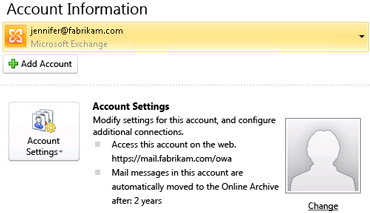
Catatan: Jika administrator Exchange Anda belum menyetel OWA atau arsip pribadi, satu atau kedua item tidak muncul.










